Fork
- 타겟 프로젝트의 저장소를 자신의 저장소로 Fork 한다.

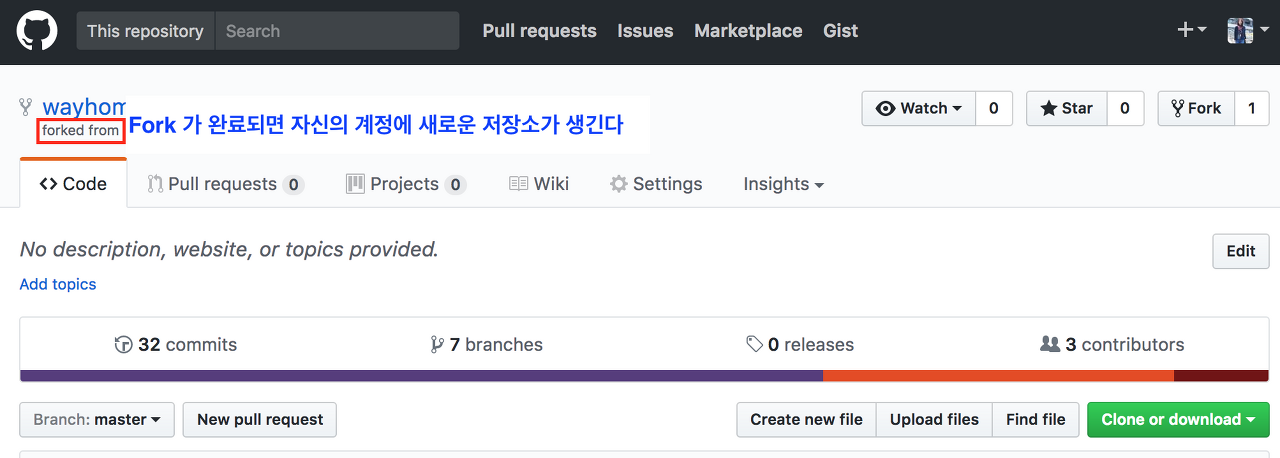
clone, remote 설정
- fork로 생성한 본인 계정의 저장소에서 clone or download 버튼을 누르고 표시되는 url을 복사한다.
- (중요 - 브라우저 url을 그냥 복사하면 안 된다)

- 터미널을 켠다.
- 자신의 컴퓨터에서 작업을 하기 위해서 Fork한 저장소를 로컬에 clone 한다.
$ git clone https://github.com/wayhome25/blog.github.io.git
- 로컬 저장소에 원격 저장소를 추가한다. 위 작업과 동일하게 github 저장소에서 clone or download 메뉴를 통해서 확인한 url을 사용한다.
- 원본 프로젝트 저장소 (직접 추가 필요)
- fork한 로컬 프로젝트 (origin이라는 별명으로 기본으로 추가되어 있다. 따로 추가할 필요 없음)
# 원본 프로젝트 저장소를 원격 저장소로 추가
$ git remote add real-blog(별명) https://github.com/원본계정/blog.github.io.git
# 원격 저장소 설정 현황 확인방법
$ git remote -v
branch 생성
- 자신의 로컬 컴퓨터에서 코드를 추가하는 작업은 branch를 만들어서 진행한다.
개발을 하다 보면 코드를 여러 개로 복사해야 하는 일이 자주 생긴다. 코드를 통째로 복사하고 나서 원래 코드와는 상관없이 독립적으로 개발을 진행할 수 있는데, 이렇게 독립적으로 개발하는 것이 브랜치다. - pro git book
# develop 이라는 이름의 branch를 생성한다.
$ git checkout -b develop
Switched to a new branch 'develop'
# 이제 2개의 브랜치가 존재한다.
$ git branch
* develop
master
수정 작업 후 add, commit, push
- 자신이 사용하는 코드 편집 툴을 활용하여 수정 작업을 진행한다.
- 작업이 완료되면, add, commit, push를 통해서 자신의 github repository (origin)에 수정사항을 반영한다.
- 주의사항 push 진행시에 branch 이름을 명시해주어야 한다.
# develop 브랜치의 수정 내역을 origin 으로 푸시한다.
$ git push origin develop
Pull Request 생성
- push 완료 후 본인 계정의 github 저장소에 들어오면 Compare & pull reqeust 버튼이 활성화 되어 있다.
- 해당 버튼을 선택하여 메시지를 작성하고 PR을 생성한다.


코드 리뷰, Merge Pull Request
- PR을 받은 원본 저장소 관리자는 코드 변경내역을 확인하고 Merge 여부를 결정한다.
Merge 이후 branch 삭제 및 동기화
- 원본 저장소에 Merge가 완료되면 로컬 코드와 원본 저장소의 코드를 동기화 한다.
- 작업하던 로컬의 branch를 삭제한다.
# 코드 동기화
$ git pull real-blog(remote 별명)
# 브랜치 삭제
$ git branch -d develop(브랜치 별명)
- 나중에 추가로 작업할 일이 있으면 git pull real-blog(remote 별명) 명령을 통해 원본 저장소와 동기화를 진행하고 3~7을 반복한다.
참고 사이트
https://wayhome25.github.io/git/2017/07/08/git-first-pull-request-story/
git 초보를 위한 풀리퀘스트(pull request) 방법 · 초보몽키의 개발공부로그
개발을 하다 보면 코드를 여러 개로 복사해야 하는 일이 자주 생긴다. 코드를 통째로 복사하고 나서 원래 코드와는 상관없이 독립적으로 개발을 진행할 수 있는데, 이렇게 독립적으로 개발하는
wayhome25.github.io
https://opheliesaysone.tistory.com/5
윈도우에서 git 사용법 정리
Git 을 자주 사용한 건 아니지만.. 매번 그냥 파일 드래그해서 업로드 하려니까 이게 오히려 귀찮아져서 사용법을 드디어 알아보기로 하였다..! 스텝별로 정리한다. Step 1. 깃 다운로드 하기 git-scm.
opheliesaysone.tistory.com
'Git, Github' 카테고리의 다른 글
| [ Git / GitHub ] gh-pages 를 활용하여 웹 서비스 배포하기 (0) | 2022.08.02 |
|---|---|
| [Git / Github ] PR 충돌 해결 (0) | 2022.07.29 |
| [Git/Github] 저장소 (0) | 2022.06.06 |
| [Git/Github] Git 기본 컨셉 (2) | 2022.06.06 |
| [Git/Github] 셋업하기 (0) | 2022.06.03 |

Comment